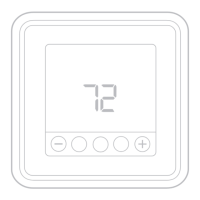23
Activation et désactivation de la reprise intelligente adaptative
Lorsque le thermostat est connecté au WiFi et lié au compte de votre application
Lyric, il définit l’heure et la date automatiquement, ainsi que l’heure avancée. (Les
sous-menus CLOCK (HORLOGE) et DATE (DATE) ne sont pas disponibles.)
Si votre thermostat n’est pas connecté, vous devez définir l’heure et la date
manuellement en suivant les étapes ci-dessous.
Réglage de l’heure et de la date
Back Select
PM
Done Cancel
Back Select
Réglage de l’heure
1 Appuyez sur Menu sur l’écran d’accueil du
thermostat.
2 Appuyez sur les flèches ou jusqu’à ce
que l’option CLOCK (HORLOGE) apparaisse,
puis sur Select (Sélectionner).
3 Appuyez sur les flèches ou jusqu’à ce
que l’option SET TIME (DÉFINIR L’HEURE)
apparaisse, puis sur Select (Sélectionner).
4 Appuyez sur ou pour définir l’heure
(ou appuyez sur les boutons et maintenez-
les enfoncés pour aller plus rapidement).
Appuyez enfin sur Done (Terminé).
5 Définissez le format de l’horloge (12 heures
ou 24 heures) et l’heure avancée dans le
même sous-menu CLOCK (HORLOGE).
Réglage de la date
1 Appuyez sur Menu sur l’écran d’accueil du
thermostat.
2 Appuyez sur les flèches ou jusqu’à ce
que l’option DATE (DATE) apparaisse, puis
sur Select (Sélectionner).
3 Appuyez sur ou pour définir le mois,
puis sur Select (Sélectionner) pour confirmer.
4 Poursuivez de la même façon pour
définir le jour et l’année. Appuyez sur
Select (Sélectionner) pour enregistrer les
modifications.
Back Select

